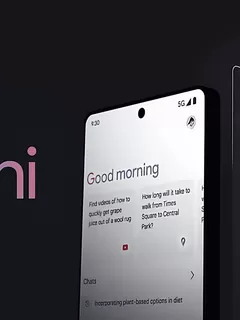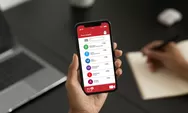Cara mencadangkan data WhatsApp di Android dan iPhone berikut ini wajib banget kamu tau guys, agar seluruh data kamu di platform perpesanan milik Meta Platforms Inc itu aman dan tidak hilang.
Yap, beberapa orang memang tidak sadar jika pencadangan otomatis di WhatsApp dapat diaktifkan dengan mudah. Jika pengaturan ini diaktifkan, maka segala percakapan di WhatsApp tidak akan hilang meski pengguna mengganti perangkat selulernya.
Sebaliknya, jika pengaturan pencadangan otomatis di WhatsApp tidak diaktifkan, maka pengguna WhatsApp akan kehilangan seluruh percakap yang telah tersimpan di aplikasi tersebut.
Baca Juga: Sering Cosplay Jadi Mayat di TikTok, Pria Ini Mendadak Jadi Bintang Film!
Maka dari itu, Indozone akan memberikan cara untuk mencadangkan semua data di WhatsApp, termasuk percakapan, dokumen, catatan suara, gambar, dan bahkan video atau stiker baik untuk pengguna Android maupun iPhone.
So, ikuti langkah-langkahnya berikut ini yuk!
Cara Mencadangkan Pesan WhatsApp di Android
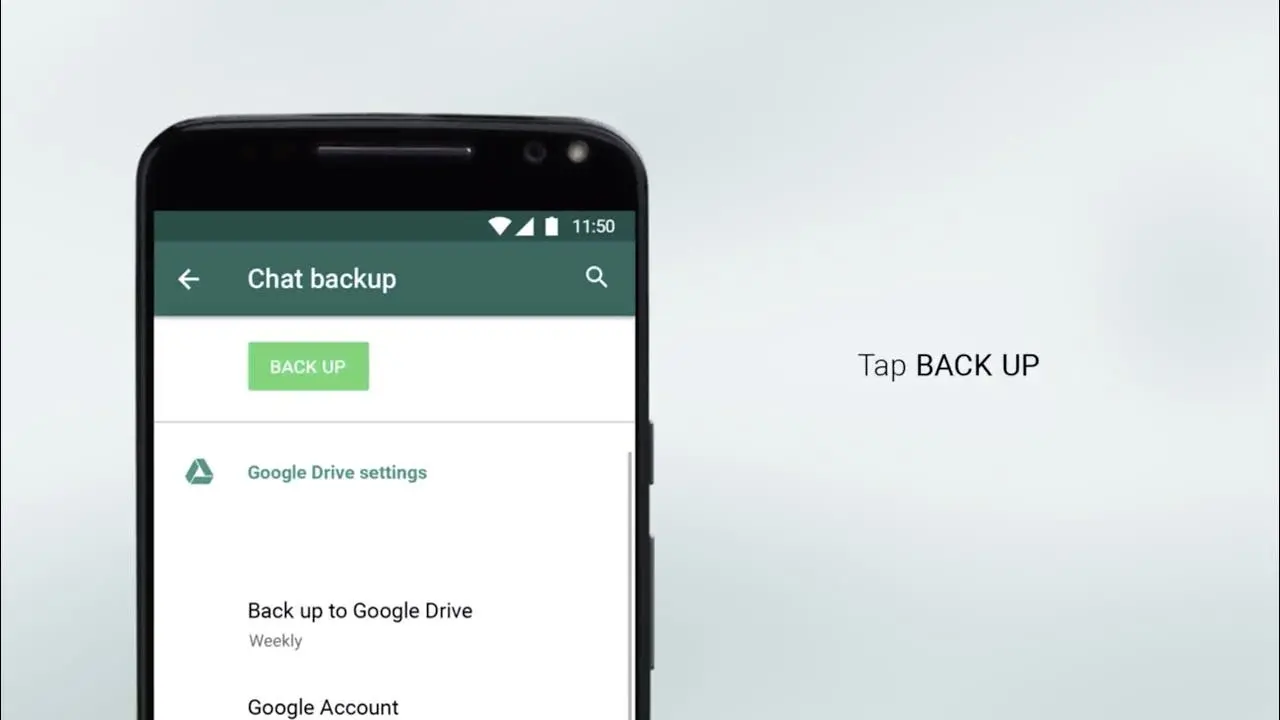
Penting untuk kamu ketahui, WhatsApp tidak menyimpan pesan di server, melainkan di ponsel. Alhasil, jika ponsel menghilang, maka kamu akan kehilangan semua obrolan yang tadinya sudah tersimpan, kecuali fitur pencadangan otomatis pada aplikasi diaktifkan.
Untuk mengaktifkan pencadangan otomatis di WhatsApp, Anda harus menyelesaikan langkah-langkah berikut ini:
- Buka Setelan dan pilih menu Chat
- Scroll ke bawah dan tap Cadangan Chat.
- Jika sudah, pilih Cadangkan
- Selanjutnya, WhatsApp akan menuntun kamu untuk menyelesaikan segala proses pencadangan selesai
Cara Mencadangkan Pesan WhatsApp di iPhone
Saat menggunakan iPhone, prosedurnya serupa tetapi tidak persis sama karena salinannya dibuat di iCloud, bukan Google Drive.
- Buka WhatsApp> Pengaturan> Obrolan dan panggilan> Cadangan obrolan
- Pilih Cadangkan Sekarang
- Opsi "Pencadangan otomatis" memungkinkan kami mengatur jadwal kapan salinan ini dibuat secara otomatis, sama seperti di Android.
- Percakapan dan semua file multimedia ada dalam salinan yang akan tersedia di iCloud
Cara Mengembalikan Riwayat Obrolan
Android
Kamu dapat mengaktifkan fitur pencadangan otomatis untuk obrolan kamu dan memilih frekuensi harian, mingguan, atau bulanan untuk menyimpan salinan riwayat obrolan kamu di Google Drive.
Baca Juga: Lesti Kejora Dapat Kejutan iPhone 14 Pro Max dari Rizky Billar, Harganya Bikin Melongo!
Kamu harus menggunakan nomor telepon dan Akun Google yang sama dengan yang digunakan untuk membuat cadangan agar berhasil memulihkan cadangan Google Drive.
- Untuk melakukan pemulihan cadangan, kamu harus pastikan perangkat Android baru kamu menggunakan Akun Google yang berisi file cadangan
- Instal, luncurkan WhatsApp, lalu konfirmasikan nomor telepon kamu
- Saat diminta, pilih Kembalikan untuk mengambil obrolan dan media Google Drive kamu
- Ketuk Berikutnya setelah proses pemulihan selesai. Setelah inisialisasi selesai, obrolan kamu akan muncul
Setelah kamu memulihkan obrolan, WhatsApp akan terus memulihkan file media kamu. WhatsApp akan secara otomatis memulihkan dari file cadangan lokal kamu jika kamu menginstalnya tanpa cadangan Google Drive sebelumnya.
iPhone
- Periksa WhatsApp> Pengaturan> Obrolan> Cadangan Obrolan untuk melihat apakah ada cadangan iCloud.
- Hapus WhatsApp dan instal ulang jika kamu dapat menentukan kapan pencadangan terbaru dilakukan.
- Ikuti petunjuk untuk memulihkan riwayat obrolan Anda setelah kamu mengkonfirmasi nomor telepon kamu.